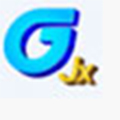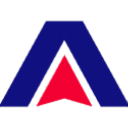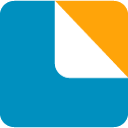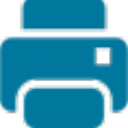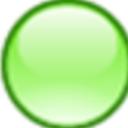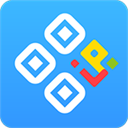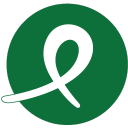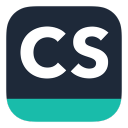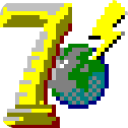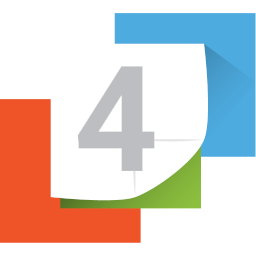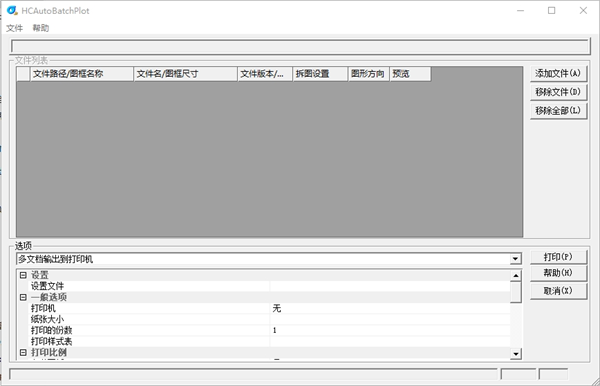
功能特色
1. 批量打印图纸到打印机,自动寻找图框智能批量出图,支持单文档和多文档。2. 批量打印图纸到文件,批量打印生成JPG/DWF/PDF/PLT等文件,支持单文档和多文档。
3. 设置条件,图框过滤条件: 类型、图层、尺寸大小、块名(类型为块的情况下) 这几项可选可不选,如果不选则整体遍历分析,如果用户选定可确定的条件则有助于分析的速度和精确度。
4. 图框类型,这个选项由你所使用的图框类型决定。 支持多义性图框、图块图框和外部参照图框。其中图块图框和外部参照图框同属于“图块”图框类型。
5. 要配置的文档,在进行批打印之前,需要配置打印机、纸张大小、打印样式等。所有的配置要求在一个打开的文档中进行。
使用说明
在产品设计过程中,往往有大量的图纸需要打印。CAD软件自带的打印功能在批量打印上表现较差,效率非常低,满足不了工作要求。为此,浩辰CAD推出了浩辰CAD批量打印工具,不仅功能全面,而且使用操作简单,可以迅速解决一张.dwg图纸的多图快速打印问题、多张.dwg图纸的多图快速打印问题,下面请看使用教程。首先,我们在浩辰CAD官网的下载中心中免费下载此工具。并双击打开“HCAutoBatchPlot_g2010.exe”文件,软件会弹出对话框,此对话框清楚的向我们展示了批量打印的相关信息。1、通过“添加文件”、“移除文件”、“移除全部”按钮进行对文件的添加或删除操作。
2、在文件列表内,点击“设置条件”按钮,进入到“图框分析条件设置”对话框(如图2),可对图框类型选项改为图框过滤条件,如类型、图层、尺寸大小、块名(类型为块的情况下),这几项可选可不选 如果不选则整体便于分析,如果用户选定可确定的条件则有助于分析的速度和精确度。
3、点击“图形方向”下的按钮可进行图纸横向或纵向的设置。
4、点击“预览”按钮可对图纸进行预览,如图3所示的预览框。
5、在进行批量打印之前,需要配置打印机、纸张大小、打印样式等。所有的配置要求在一个打开的文档中进行选项框内,这样设置之后,我们就可以使用批量打印工具快速的进行打印了,欢迎有兴趣的朋友下载试用此工具。